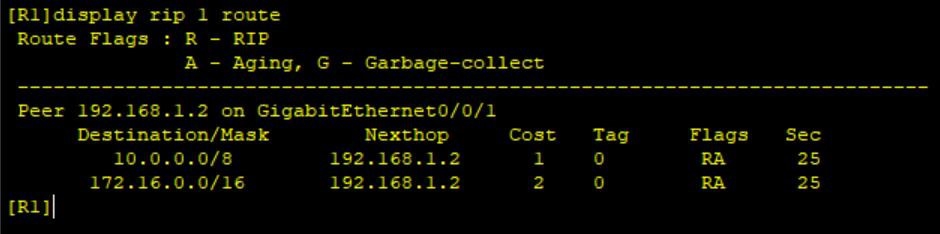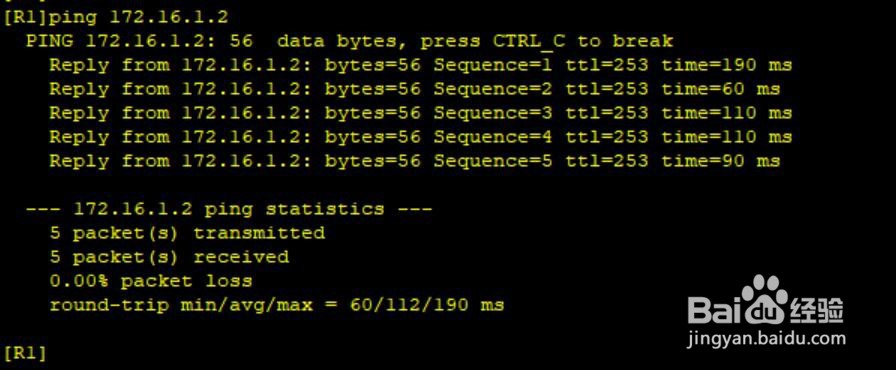在eNSP模拟器上配置RIP协议
1、总的来说,此实验主要是根据构建的网络拓扑图,依次完成如下过程
第一步:配置路由器各接口ip
第二步:在路由器上配置RIP协议
第三步:使用display rip 1 route命令、display ip routing命令、或者使用ping命令,验证配置结果

2、配置R1路由接口IP和RIP协议:
<Huawei>
<Huawei>sys / system view命令的简写,进入系统视图
Enter system view, return user view with Ctrl+Z.
[Huawei]un in en /此命令是undo info-center enable的简写,这个命令关闭信息中心功能,这样做配置的过程中,就不会再出现那种告警信息了。
Info: Information center is disabled.
[Huawei]sysn R1 /sysn是 sysname的简写,修改设备名称
/配置R1各接口ip
[R1]int g0/0/1 /此命令是interface gigabitethernet 0/0/1的简写,进入路由器接口视图
[R1-GigabitEthernet0/0/1]ip add 192.168.1.1 24 /add是address的简写
[R1-GigabitEthernet0/0/1]quit
[R1]rip
[R1-rip-1]network 192.168.1.0 /发布直连网段号
[R1-rip-1]quit
[R1]

3、R2的配置过程与R1类似:
R2:
<Huawei>sys
[Huawei]un in en
[Huawei]sysname R2
[R2]int g0/0/2
[R2-GigabitEthernet0/0/2]ip add 192.168.1.2 24
[R2-GigabitEthernet0/0/2]int g0/0/1
[R2-GigabitEthernet0/0/1]ip add 10.1.1.1 24
[R2-GigabitEthernet0/0/1]quit
[R2]rip
[R2-rip-1]network 192.168.1.0
[R2-rip-1]network 10.0.0.0
[R2-rip-1]quit
[R2]

4、然后依次配置R3、R4路由器:
R3:
<Huawei>sys
[Huawei]un in en
[Huawei]sysname R3
[R3]int g0/0/2
[R3-GigabitEthernet0/0/2]ip add 10.1.1.2 24
[R3-GigabitEthernet0/0/2]int g0/0/1
[R3-GigabitEthernet0/0/1]ip add 172.16.1.1 24
[R3-GigabitEthernet0/0/1]quit
[R3]rip
[R3-rip-1]network 10.0.0.0
[R3-rip-1]network 172.16.0.0
[R3-rip-1]quit
[R3]
R4:
<Huawei>sys
[Huawei]un in en
[Huawei]sysname R4
[R4]int g0/0/2
[R4-GigabitEthernet0/0/2]ip add 172.16.1.2 24
[R4-GigabitEthernet0/0/2]quit
[R4]rip
[R4-rip-1]network 172.16.0.0
[R4-rip-1]quit
[R4]
5、最后的验证可以使用命令:display rip 1 route
也可以使用命令:display ip routing查看路由表信息
也可以使用ping命令验证路由器之间通不通
使用display rip 1 route命令查看路由器R1上的RIP路由表、使用display ip routing查看R1路由表信息、使用ping命令在R1上ping R4 得到的结果如图所示。